
|
|
|
カテゴリ:特集
 (上の画像の赤い線が今回定義するルートです。) 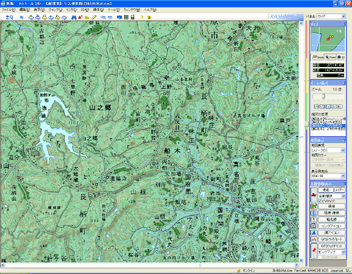 まずはルート定義前の状態です。 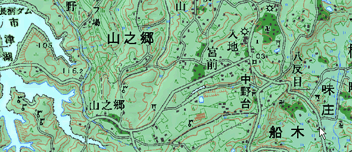 ルートを定義する領域だけを抜き出しました。カーソルがある所からルートを開始します。(クリックすると実寸の画像が見られます。) 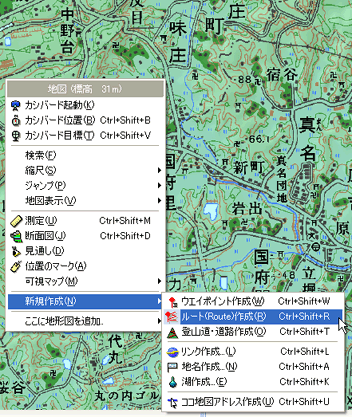 ルートを開始する位置でマウスの右ボタンをクリックします。 すると、図のようなメニューが表示されます。 メニューの「新規作成」から「ルート作成」を選択します。 (クリックすると実寸の画像が見られます。)  道をなぞるように適宜マウスの左クリックで点を打っていきます。(点を打っていくと黒い線でつながっていきます。)  順次、左クリックでルートを延ばして行きます。 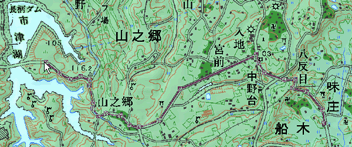 目的地まで左クリックしていきます。この画像は目的地に達した状態です。 (クリックすると実寸の画像が見られます。) 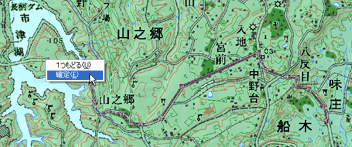 ここで右クリックするとメニューが出てくるので、「確定」を選択します。 途中でルートを間違えた場合は、この「1つもどる」で正しいところまでもどることができます。 (クリックすると実寸の画像が見られます。) 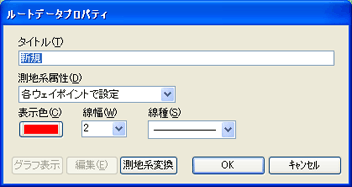 「確定」を選択すると図のようなダイアログが出るので、「タイトル」欄に名前を付けてください。 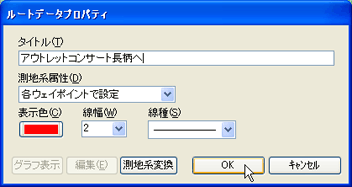 ここでは「アウトレットコンサート長柄へ」と入力しました。 タイトルを入力したら「OK」ボタンをクリックします。 注意:GPSに転送する場合は、GPSの制限内の文字を使ってください。 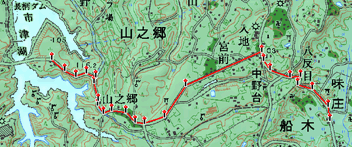 上のダイアログで「OK」ボタンをクリックするとルートの定義は完了です。 (クリックすると実寸の画像が見られます。) 次回はいよいよ断面図の表示です。 お気に入りの記事を「いいね!」で応援しよう
[特集] カテゴリの最新記事
|
|